常用于科学计算的Python发行版——Anaconda于2023年9月更新,支持Python 3.11。下文简要介绍如何安装Anaconda及配置Python环境
Anaconda安装进入anaconda官网:https://www.anaconda.com/,点击“Free Download”,选择适合电脑系统的Anaconda安装包下载。
或需要安装包的可看文末
(注:官网下载较慢,如有需要可加入文末第八星系交流群获取安装包)
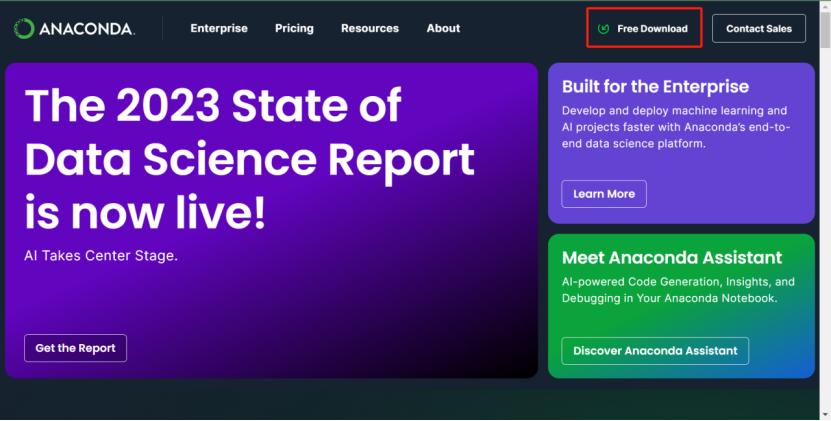

双击点开安装包安装
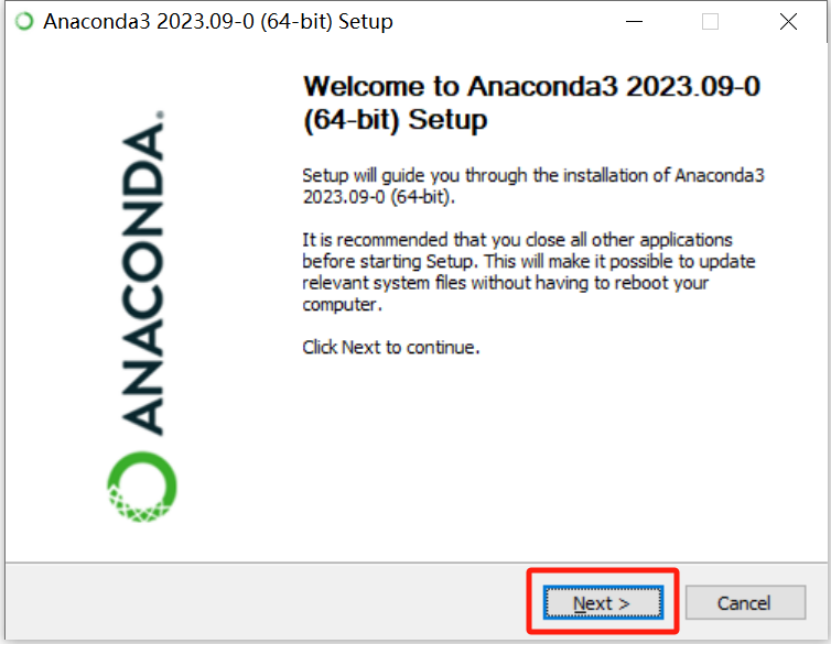
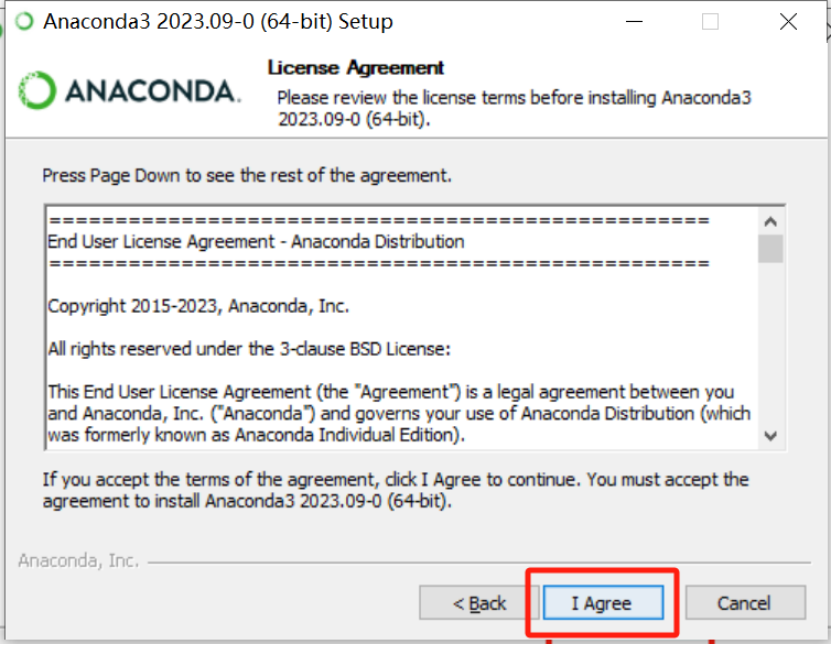
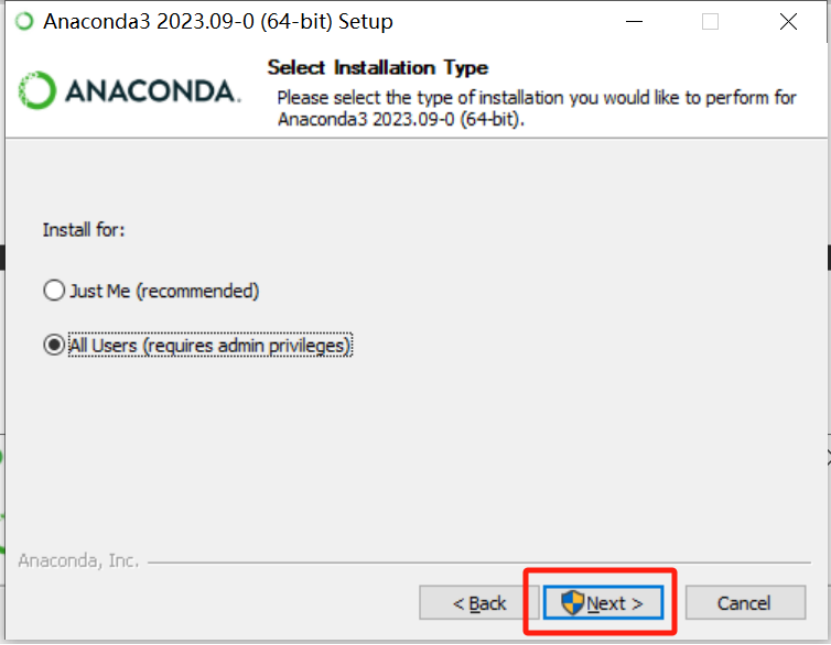
点击“Browse…”更改Anaconda安装路径。建议自行更改安装路径到空间相对较大的盘(需记住路径,因后文配置系统环境变量时会用到)。路径名称尽量不使用中文或者空格、特殊字符。
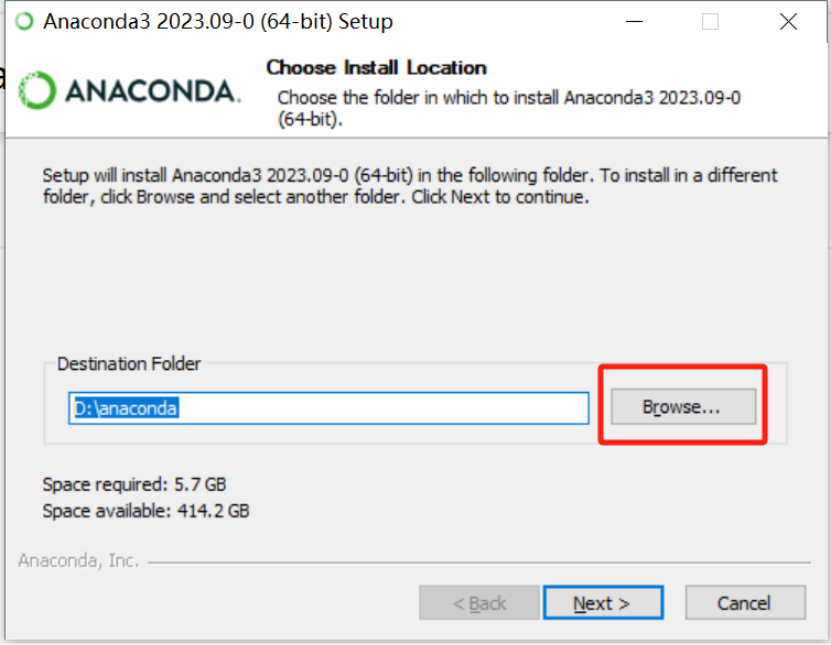
点击“install”安装
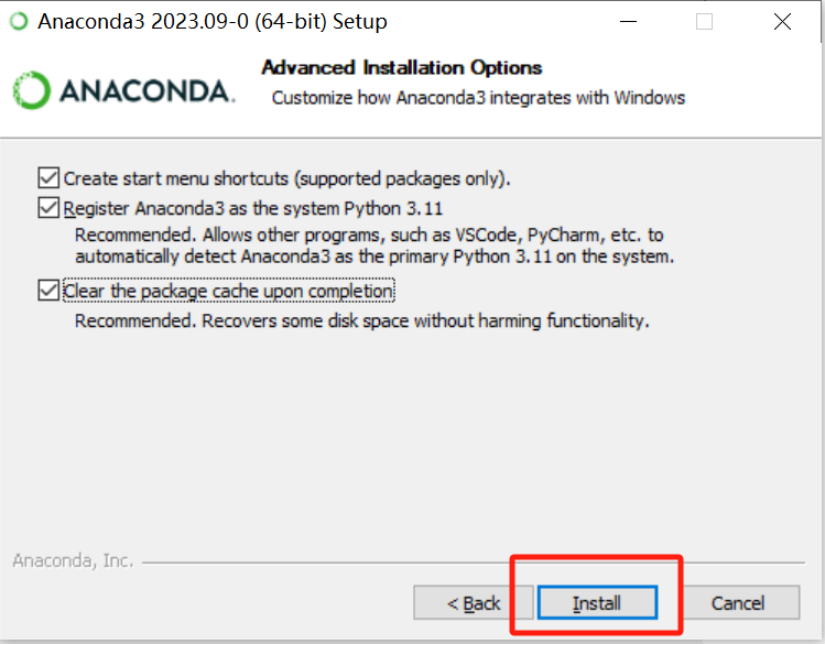
安装过程等待一会儿就好,比较慢。之后一直next。
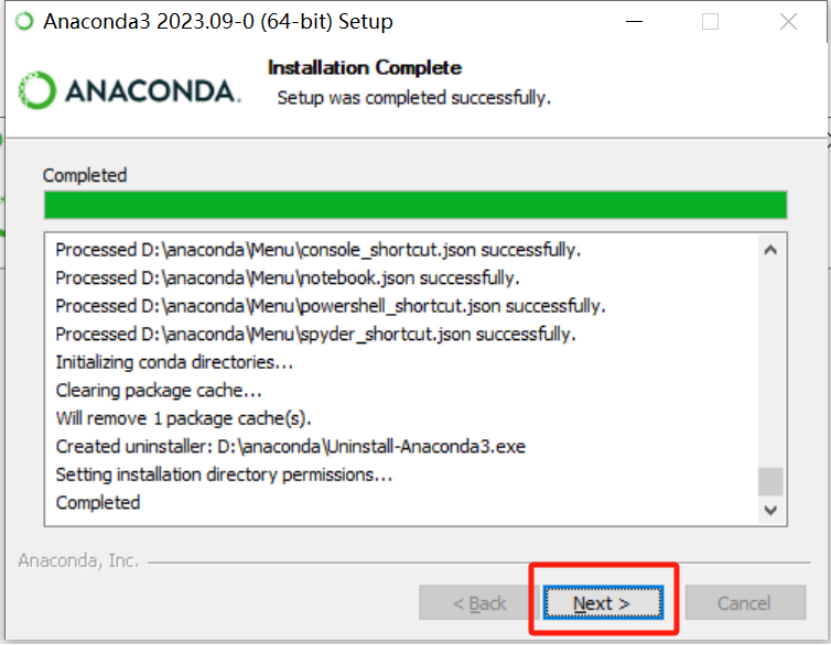
完成啦!
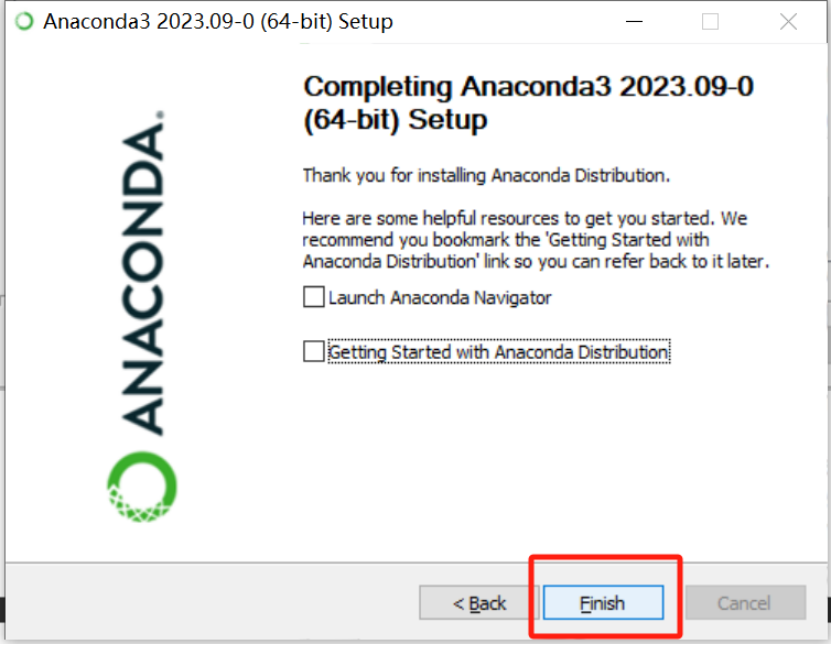
2. 添加系统环境变量
打开“控制面板”(例如,可以使用Win + R组合键打开Run界面,输入“control”即可打开)→搜索“环境变量”,找到“系统”→“编辑环境变量”
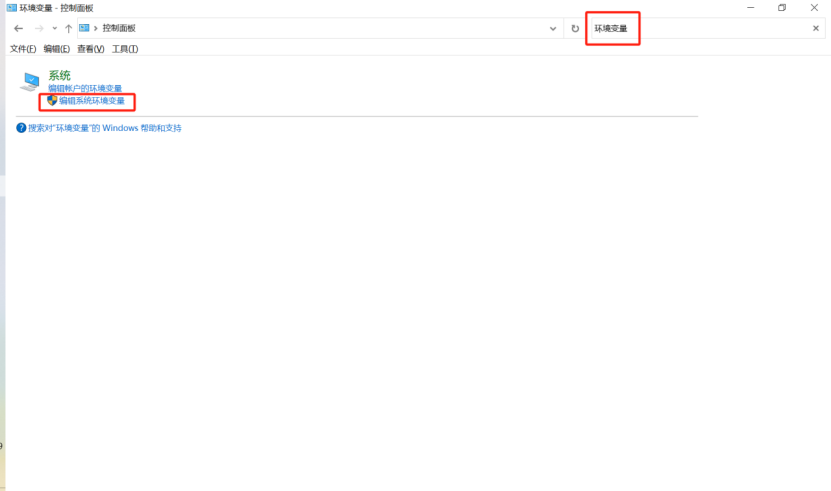
点开“环境变量”配置
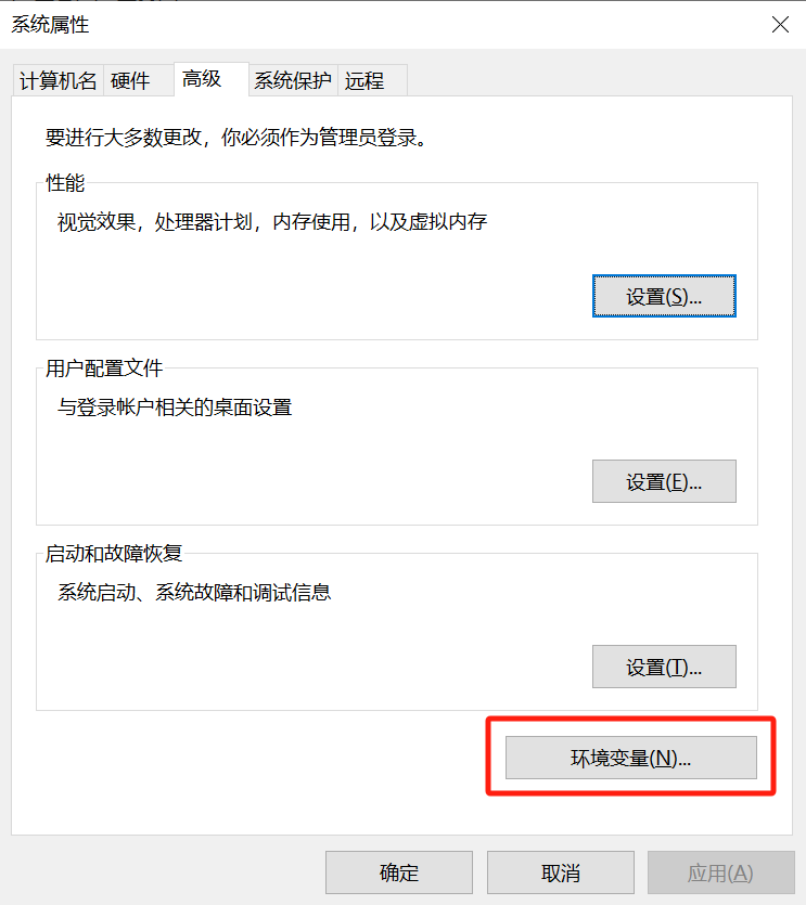
双击点开“系统变量”中的“Path”

新建环境变量
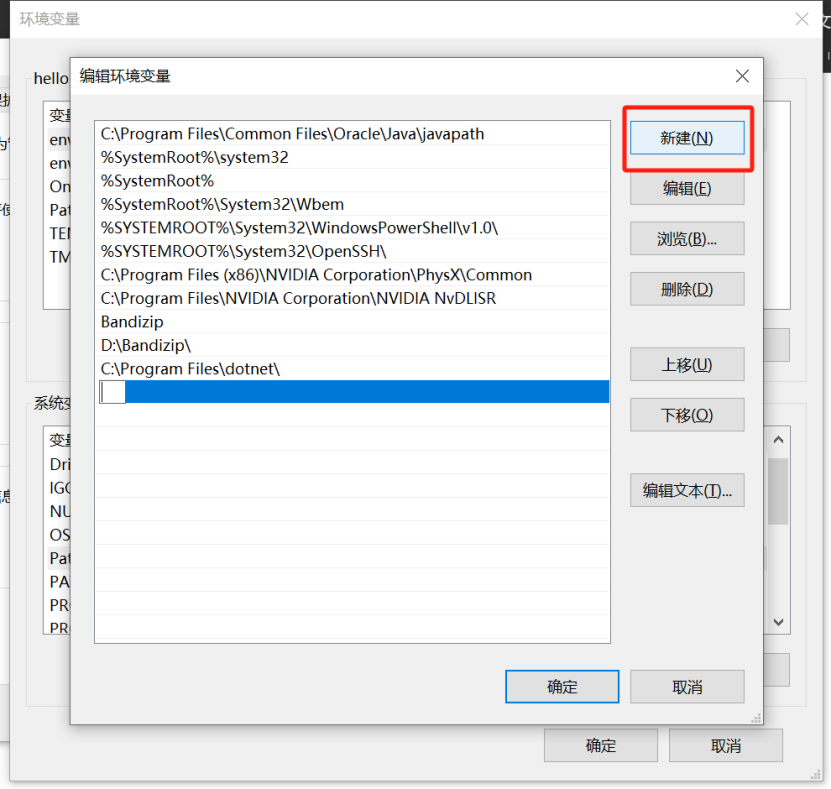
输入下列变量名称:
D:\\anacondaD:\\anaconda\\ScriptsD:\\anaconda\\Library\\bin注:蓝色部分请更换成自己的Anaconda安装路径,三个路劲均需添加
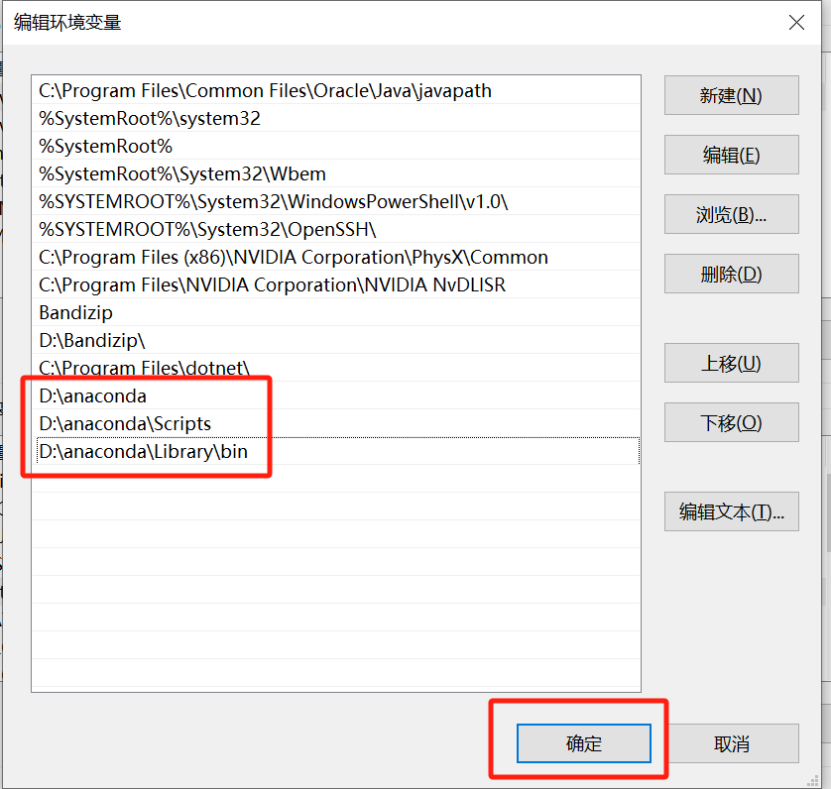
添加好后一直点击“确定”即可
测试一下:
Win + R组合键,输入cmd进入系统命令行,输入“conda”命令查看是否配置成功
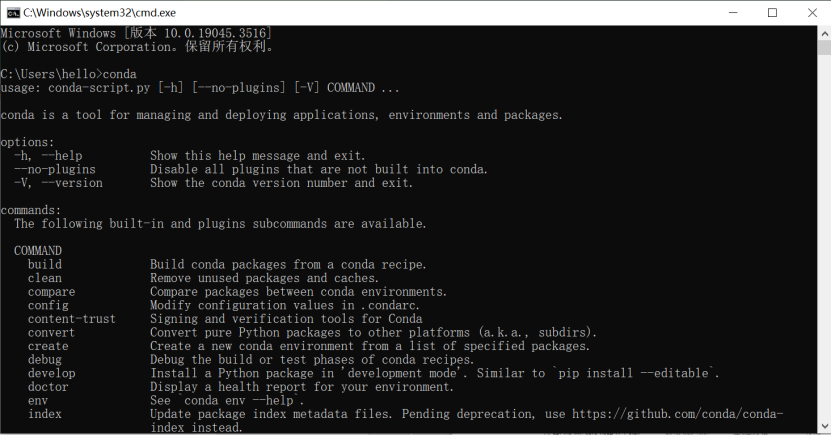
如果显示以上界面即安装成功。如果显示找不到命令,则需检查系统环境变量配置名称是否输入有误。
输入python命令也可查看Python环境及版本
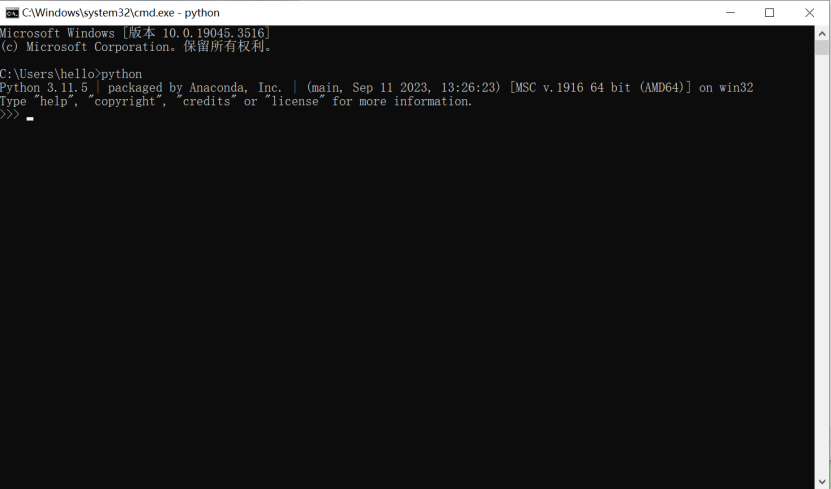
输入exit()即可退出Python环境
3. 配置国内镜像源为下载源
Anaconda默认下载源为国外源,如果使用国内网则速度很慢且容易中断。因此建议设置国内源为默认下载源。推荐使用清华镜像源(官网https://mirrors.tuna.tsinghua.edu.cn/help/anaconda/),也可以换成阿里或豆瓣的等。
以清华镜像为例演示设置默认下载源
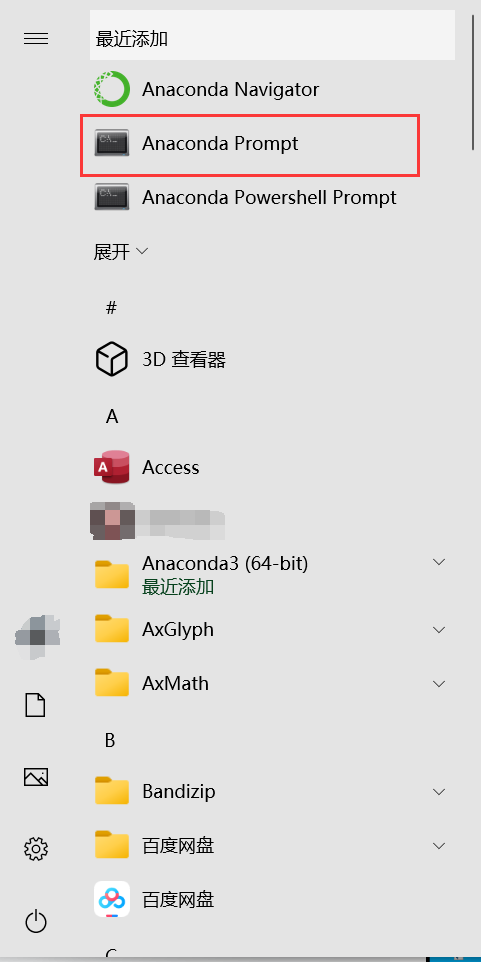
打开Windows列表,找到“Anaconda Prompt”
输入以下命令:
conda config --add channels https://mirrors.tuna.tsinghua.edu.cn/anaconda/pkgs/free/conda config --add channels https://mirrors.tuna.tsinghua.edu.cn/anaconda/pkgs/main/conda config --set show\_channel\_urls yes运行完即配置成功
具体使用,根据个人习惯选择自己喜欢的编译器。做数据科学方向推荐jupyter notebook,优点是交互式并且可添加文本,可以当做笔记本使用。
推荐打开方式为,在合适的盘中创建文件夹,直接点开文件夹上路径处输入“cmd”进入命令行,输入“jupyter notebook”命令打开。这样之后的操作都是在文件夹目录下进行,避免在默认盘里占用空间。

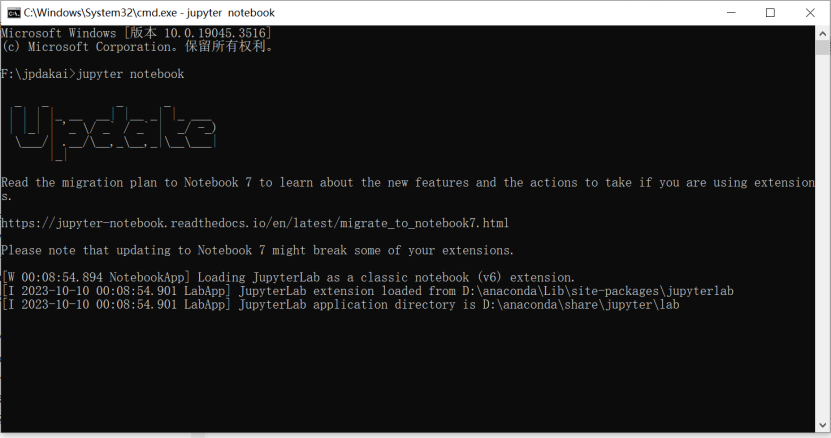
稍等片刻即可进入Web中的jupyter notebook操作啦!
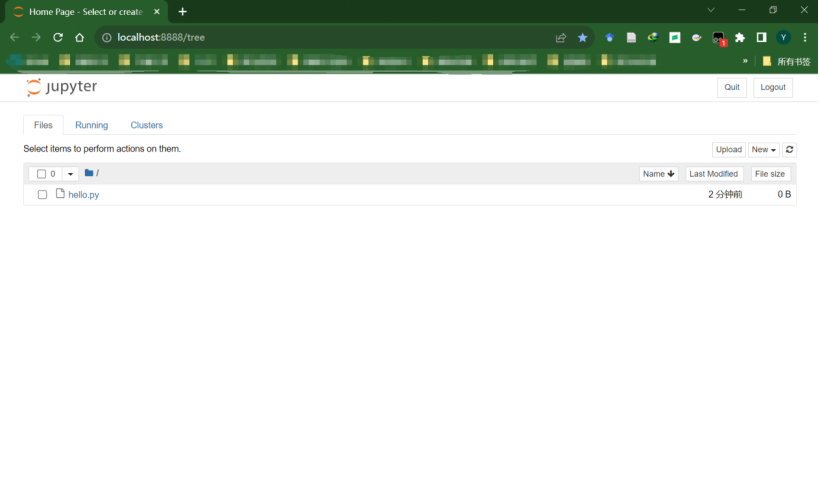
感兴趣的小伙伴,Anaconda安装包和全套Python学习资料免费赠送,包含面试题、简历资料等具体看下方。
一、Python所有方向的学习路线
Python所有方向的技术点做的整理,形成各个领域的知识点汇总,它的用处就在于,你可以按照下面的知识点去找对应的学习资源,保证自己学得较为全面。
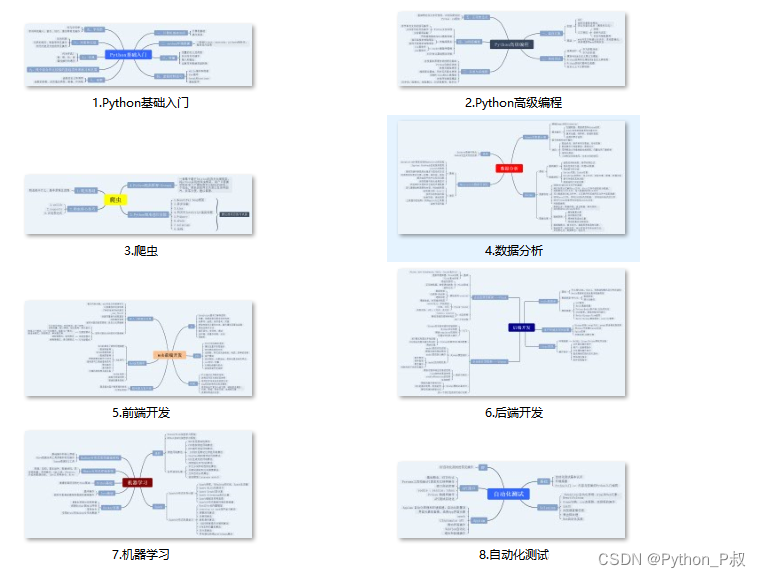
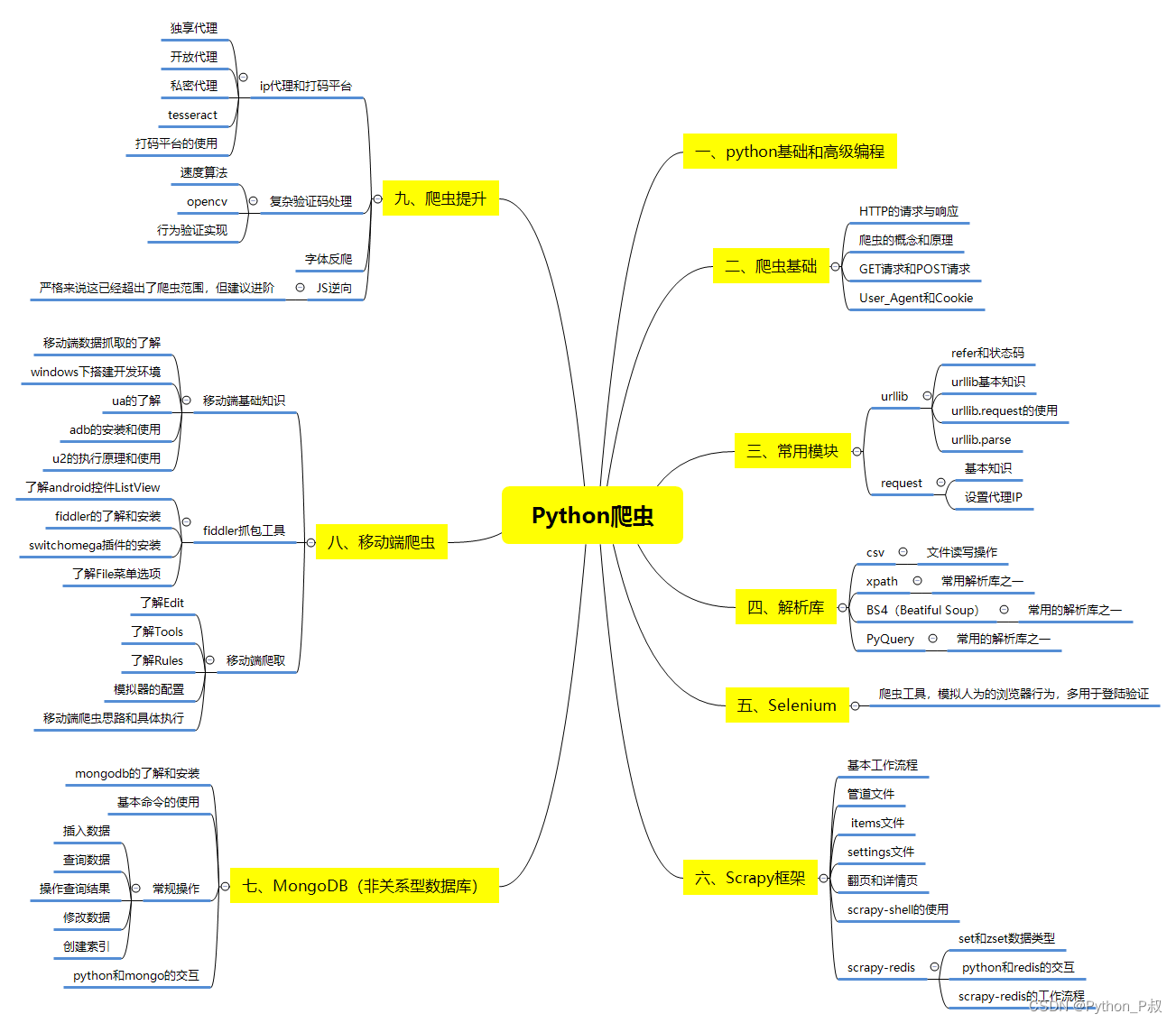
二、Python必备开发工具
工具都帮大家整理好了,安装就可直接上手!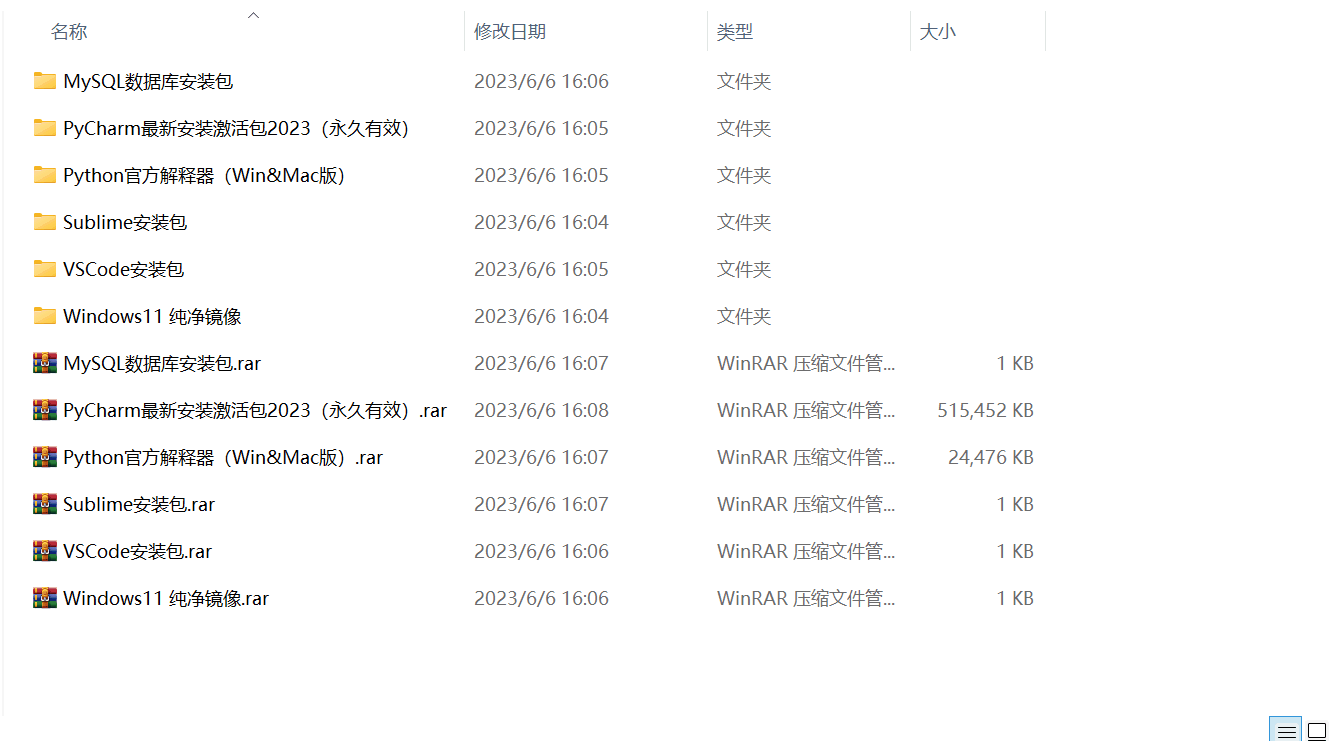
三、最新Python学习笔记
当我学到一定基础,有自己的理解能力的时候,会去阅读一些前辈整理的书籍或者手写的笔记资料,这些笔记详细记载了他们对一些技术点的理解,这些理解是比较独到,可以学到不一样的思路。
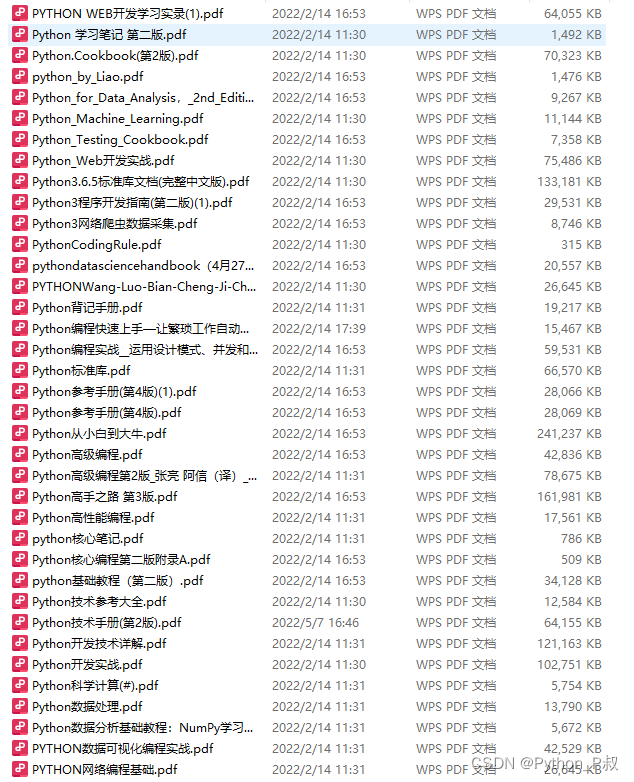
四、Python视频合集
观看全面零基础学习视频,看视频学习是最快捷也是最有效果的方式,跟着视频中老师的思路,从基础到深入,还是很容易入门的。
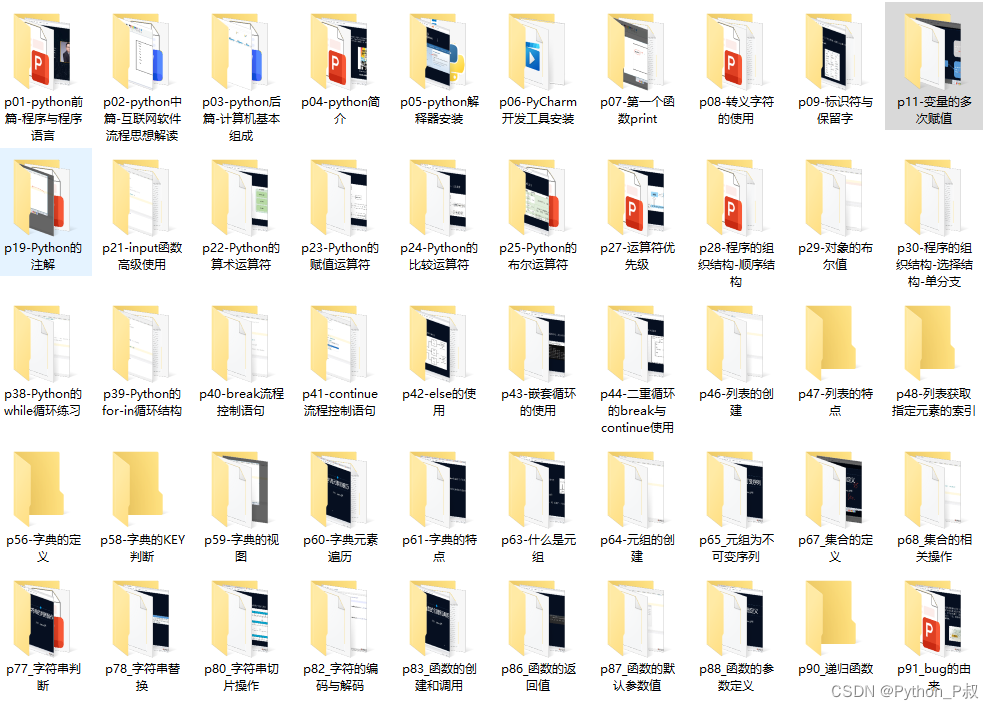
五、实战案例
纸上得来终觉浅,要学会跟着视频一起敲,要动手实操,才能将自己的所学运用到实际当中去,这时候可以搞点实战案例来学习。
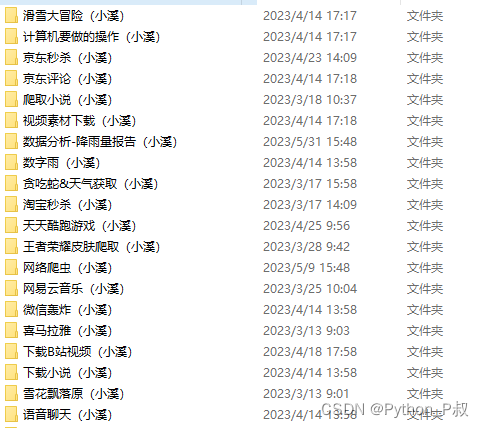
六、面试宝典
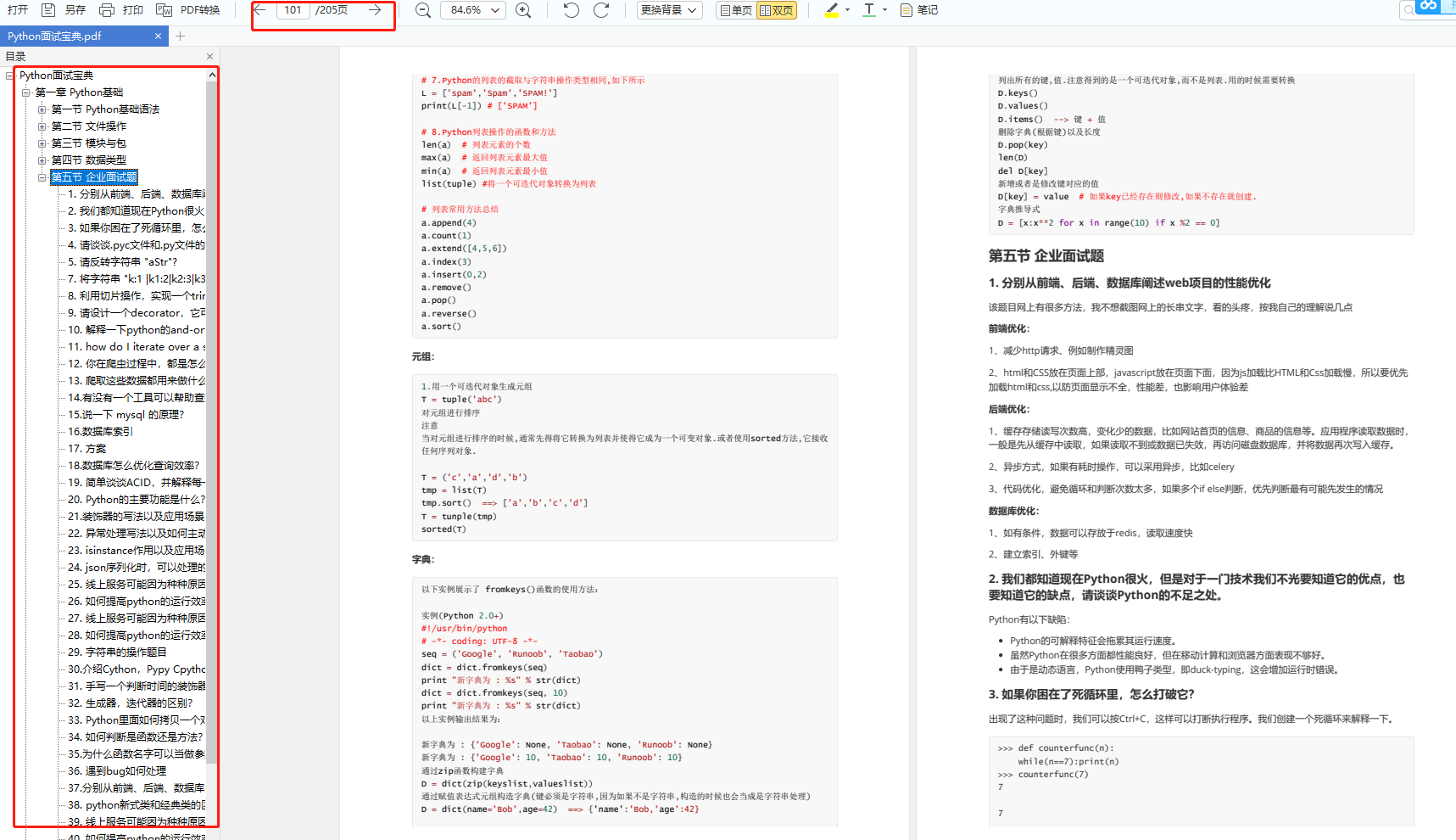
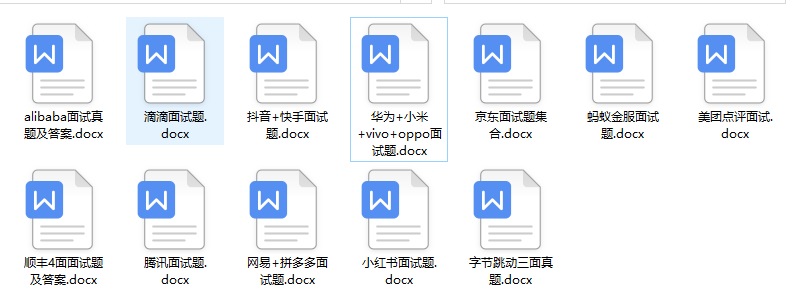
简历模板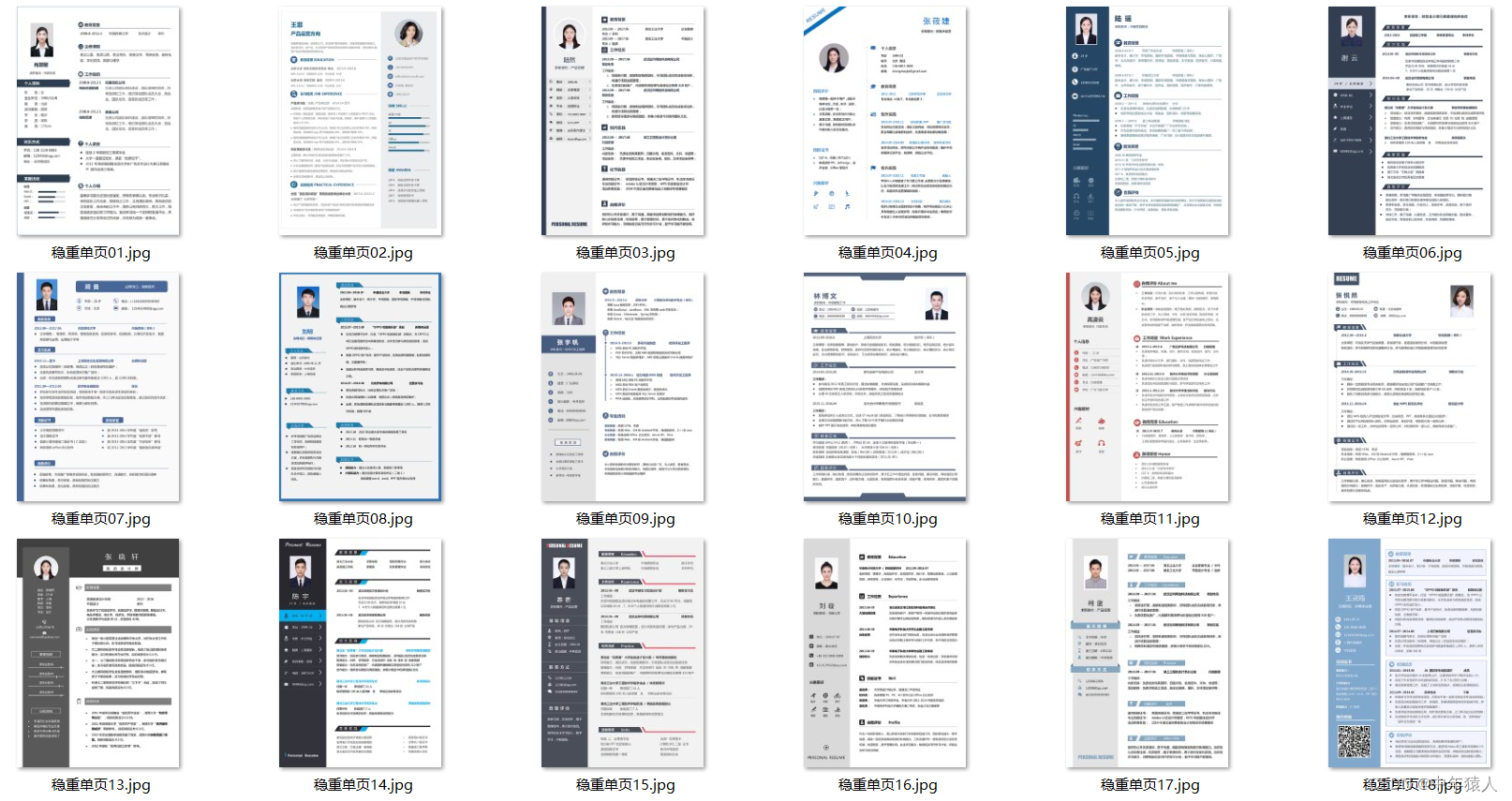
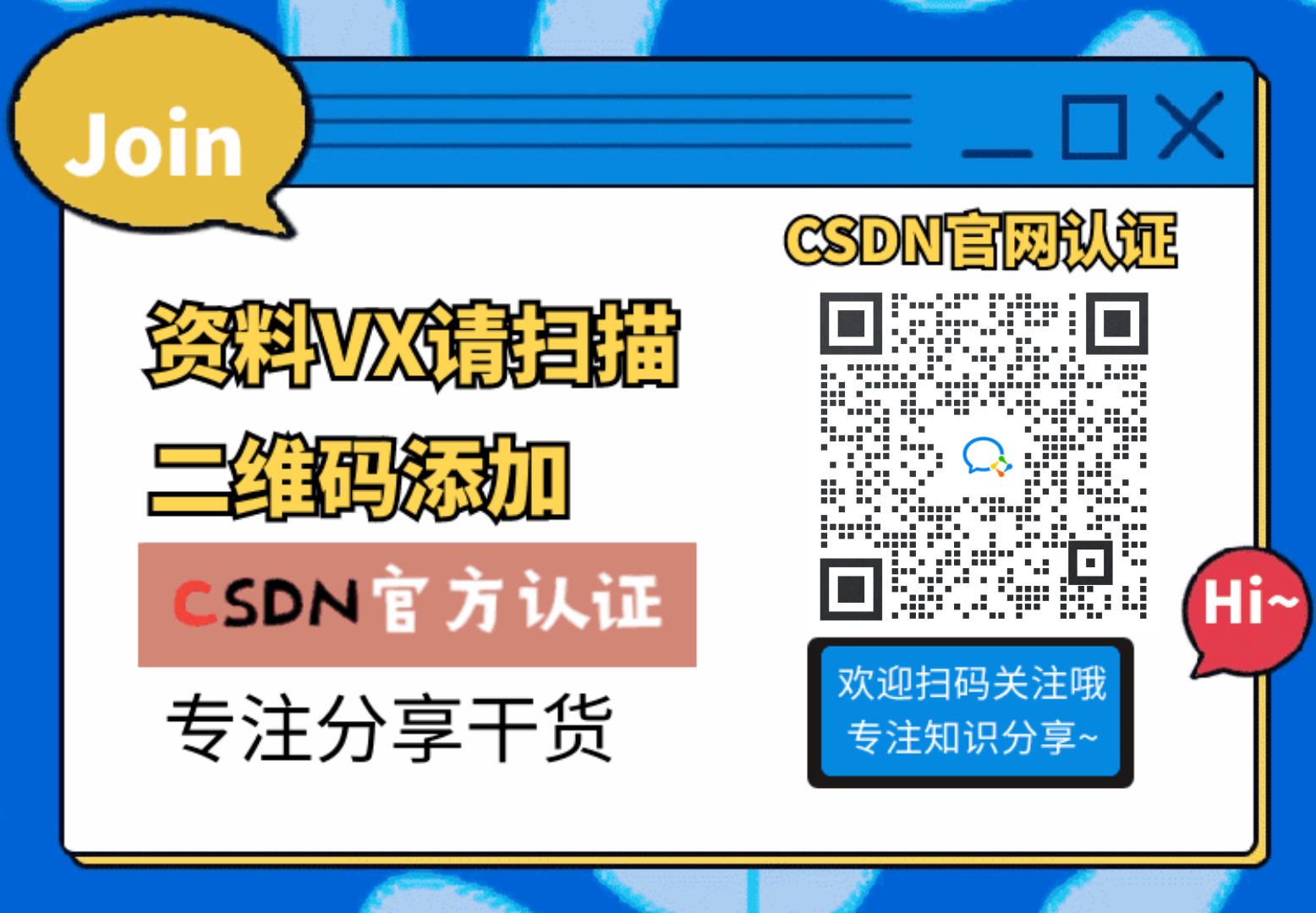 若有侵权,请联系删除
若有侵权,请联系删除